 Topik
Topik
 IIS
IIS
 Menguruskan identiti kolam aplikasi dan keizinan sistem fail yang berkaitan untuk IIS
Menguruskan identiti kolam aplikasi dan keizinan sistem fail yang berkaitan untuk IIS
Menguruskan identiti kolam aplikasi dan keizinan sistem fail yang berkaitan untuk IIS
Jul 03, 2025 am 12:13 AMUntuk menyelesaikan masalah kebenaran Akaun Pengesahan Pool IIS, pertama, anda perlu mengesahkan akaun identiti yang digunakan oleh kolam permohonan. Lalai adalah IIS AppPool {AppPoolName}, yang boleh dilihat atau diubahsuai melalui Pengurus IIS; Kedua, pastikan bahawa akaun mempunyai keizinan yang sepadan dengan laluan fizikal laman web (seperti D: \ myWebsite). Langkah-langkah operasi adalah: klik kanan folder → Properties → Keselamatan → Edit → Tambahkan akaun yang sepadan dan tetapkan Baca, Tulis dan Kebenaran lain; Kesilapan biasa seperti 401.3 adalah disebabkan oleh kekurangan kebenaran membaca, 500.19 mungkin disebabkan oleh kebenaran yang tidak mencukupi untuk fail web.config, dan kegagalan memuat naik mungkin disebabkan oleh kekurangan kebenaran menulis; Perhatikan sama ada kebenaran warisan adalah berkesan, laluan UNC perlu dikonfigurasikan dengan nama pengguna dan kata laluan, dan kolam aplikasi boleh dimulakan semula selepas pengubahsuaian.
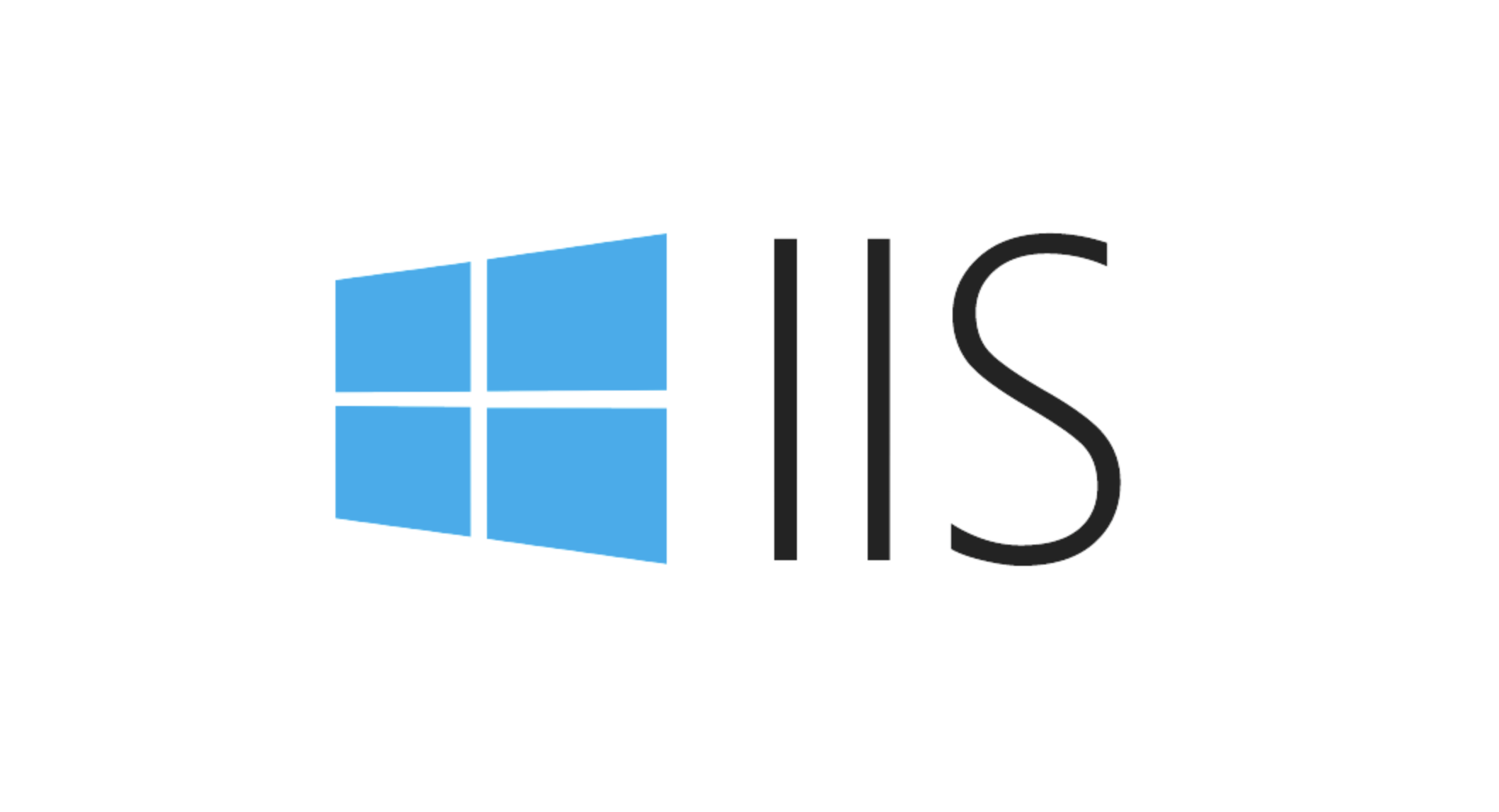
Dalam IIS, Akaun Identiti Pool Aplikasi (identiti kolam aplikasi) menentukan sumber -sumber mana yang boleh diakses oleh laman web di bawah aplikasi. Sekiranya kebenaran ditetapkan secara tidak wajar, ia boleh menyebabkan 401, 500 kesilapan, atau masalah seperti tidak dapat membaca dan menulis folder tertentu. Inti masalah ini adalah untuk memastikan bahawa akaun identiti yang digunakan oleh kolam aplikasi mempunyai keizinan sistem fail yang betul kepada direktori yang berkaitan .

Berikut adalah beberapa senario biasa untuk bercakap tentang cara menangani masalah ini.
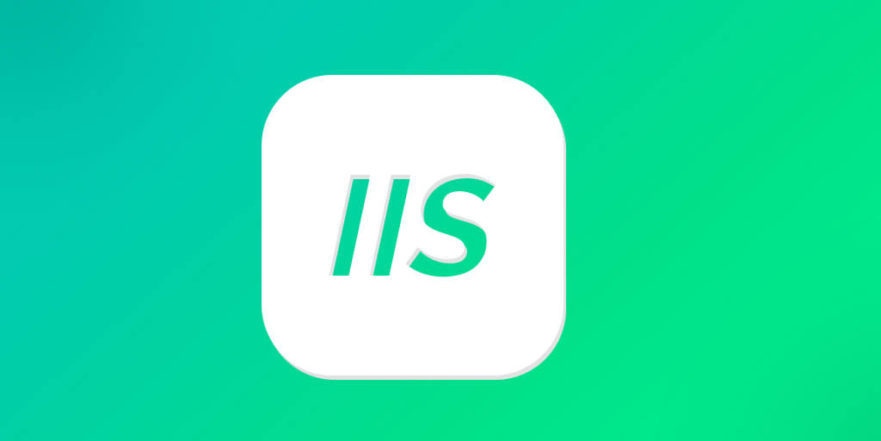
Bagaimana untuk mengesahkan akaun identiti mana yang sedang digunakan untuk kolam aplikasi?
Secara lalai, IIS memberikan akaun maya kepada setiap kolam aplikasi dalam format IIS AppPool\{AppPoolName} . Anda boleh melihatnya dengan cara berikut:
- Buka Pengurus IIS
- Pergi ke "kolam aplikasi" di sebelah kiri
- Klik kanan Kolam Aplikasi yang sepadan → "Tetapan Lanjutan"
- Lihat "Pengenalpastian" dalam bahagian "Model Proses"
Anda juga boleh mengubahsuai akaun ini secara manual, seperti menukarnya ke LocalSystem atau akaun domain tersuai, tetapi disyorkan untuk menggunakan akaun maya lalai terlebih dahulu kerana ia lebih selamat.
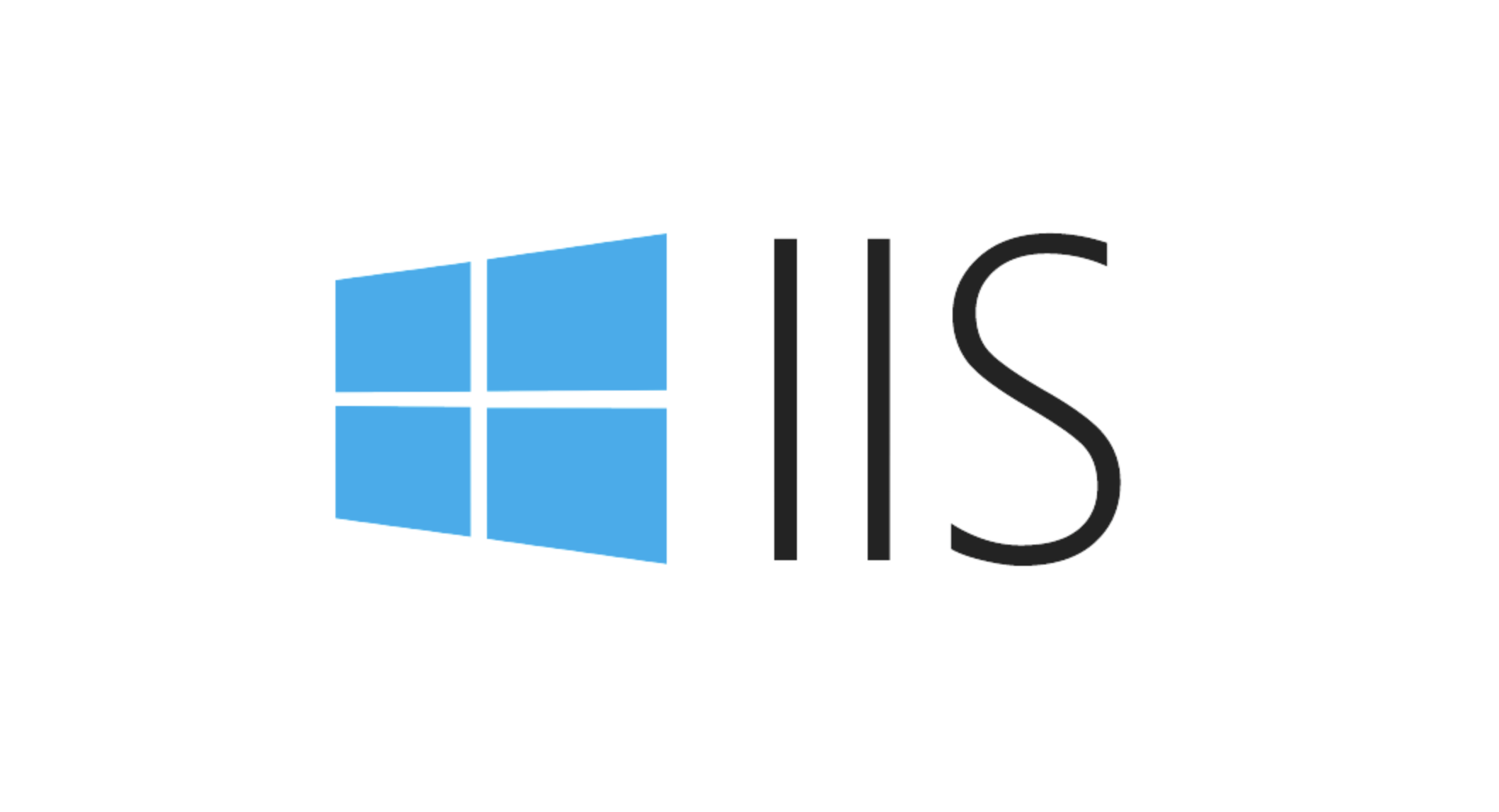
Petua: Jangan ubahnya ke
LocalSystemsecara santai. Walaupun ia mempunyai kuasa yang tinggi, ia akan membawa risiko keselamatan.
Bagaimana cara menambah keizinan akses folder ke akaun Pool Application?
Apabila anda menggunakan laman web, seperti D:\MyWebSite , dan Laman Web perlu membaca atau menulis fail tertentu, anda mesti memastikan bahawa akaun AppPool yang sepadan mempunyai keizinan ke direktori.
Langkah -langkah operasi adalah seperti berikut:
- Klik kanan folder sasaran → Properties → Tab Keselamatan
- Klik "Edit" untuk menukar kebenaran
- Tambahkan Pengguna: Masukkan
IIS AppPool\YourAppPoolName - Semak keizinan yang sesuai, seperti "Baca & Laksanakan", "Senarai kandungan folder", dan "Baca". Sekiranya terdapat keperluan penulisan, periksa "Tulis"
Nota: Jika anda telah menukar akaun Pool Application anda, seperti menukarnya kepada pengguna lain, anda mesti menetapkan semula kebenaran, jika tidak, ralat akan berlaku semasa akses laman web.
Kesilapan biasa dan kaedah penyelesaian masalah
Ralat Halaman 401.3: Tiada kebenaran untuk mengakses jalan
Ini biasanya kerana identiti kolam aplikasi tidak mempunyai kebenaran membaca ke laluan fizikal laman web. Semak laluan fizikal yang terikat ke laman web anda dan sahkan sama ada laluan membenarkan akses ke akaun Pool Application.
Ralat HTTP 500.19 Ralat Pelayan Dalaman
Kesalahan ini tidak semestinya masalah kebenaran, tetapi jika anda melihat maklumat bahawa fail konfigurasi gagal dimuatkan, mungkin juga bahawa IIS tidak dapat membaca fail web.config . Pada masa ini, anda juga mesti menyemak keizinan direktori di mana fail itu terletak.
Aplikasi berjalan secara normal, tetapi memuat naik/menulis fail gagal
Keadaan ini menunjukkan bahawa akaun Pool Application hanya membaca kebenaran, tetapi tidak mempunyai kebenaran menulis. Anda boleh menambah kebenaran "menulis" untuk memuat naik direktori (seperti App_Data atau Uploads ) secara berasingan.
Beberapa butiran yang mudah diabaikan
- Kebenaran Warisan : Jika direktori laman web yang baru dibuat mewarisi keizinan dari direktori terdahulu, ia mungkin sudah mengandungi kawalan akses yang sesuai, tetapi jika anda menyalin atau memindahkan direktori, hubungan warisan mungkin dipecahkan.
- Akses Laluan UNC : Jika laman web anda menunjukkan laluan rangkaian (seperti folder kongsi), anda juga perlu menetapkan nama pengguna dan kata laluan dalam "model proses" "tetapan lanjutan", jika tidak, ia tidak akan disahkan.
- Adakah kolam aplikasi masih tidak berkesan? : Kadang -kadang walaupun kebenaran diubah, anda perlu memulakan semula kolam aplikasi atau IIS untuk melihat kesannya.
Pada dasarnya itu sahaja. Selagi anda mengetahui siapa yang menjalankan kolam aplikasi dan sama ada ia mempunyai akses ke jalan, kebanyakan masalah dapat diselesaikan.
Atas ialah kandungan terperinci Menguruskan identiti kolam aplikasi dan keizinan sistem fail yang berkaitan untuk IIS. Untuk maklumat lanjut, sila ikut artikel berkaitan lain di laman web China PHP!

Alat AI Hot

Undress AI Tool
Gambar buka pakaian secara percuma

Undresser.AI Undress
Apl berkuasa AI untuk mencipta foto bogel yang realistik

AI Clothes Remover
Alat AI dalam talian untuk mengeluarkan pakaian daripada foto.

Clothoff.io
Penyingkiran pakaian AI

Video Face Swap
Tukar muka dalam mana-mana video dengan mudah menggunakan alat tukar muka AI percuma kami!

Artikel Panas

Alat panas

Notepad++7.3.1
Editor kod yang mudah digunakan dan percuma

SublimeText3 versi Cina
Versi Cina, sangat mudah digunakan

Hantar Studio 13.0.1
Persekitaran pembangunan bersepadu PHP yang berkuasa

Dreamweaver CS6
Alat pembangunan web visual

SublimeText3 versi Mac
Perisian penyuntingan kod peringkat Tuhan (SublimeText3)

Topik panas
 Bagaimana untuk menjana URL daripada fail html
Apr 21, 2024 pm 12:57 PM
Bagaimana untuk menjana URL daripada fail html
Apr 21, 2024 pm 12:57 PM
Menukar fail HTML kepada URL memerlukan pelayan web, yang melibatkan langkah berikut: Dapatkan pelayan web. Sediakan pelayan web. Muat naik fail HTML. Buat nama domain. Halakan permintaan.
 Bagaimana untuk membuka kolam aplikasi iis
Apr 09, 2024 pm 07:48 PM
Bagaimana untuk membuka kolam aplikasi iis
Apr 09, 2024 pm 07:48 PM
Untuk membuka kumpulan aplikasi dalam IIS: 1. Buka Pengurus IIS; 2. Navigasi ke nod "Kolam Aplikasi" 3. Klik kanan kumpulan aplikasi sasaran dan pilih "Uruskan" Tab 5 . Konfigurasi kumpulan aplikasi boleh dilihat dan diubah suai di sini.
 Bolehkah fail log iis dipadamkan?
Apr 09, 2024 pm 07:45 PM
Bolehkah fail log iis dipadamkan?
Apr 09, 2024 pm 07:45 PM
Ya, adalah mungkin untuk memadam fail log IIS. Pengalihan keluar melibatkan pemilihan tapak web atau kumpulan aplikasi melalui Pengurus IIS dan memadam fail log dalam tab Fail Log. Gunakan gesaan arahan untuk pergi ke direktori storan fail log (biasanya %SystemRoot%\System32\LogFiles\W3SVC1) dan gunakan arahan del untuk memadam fail log. Gunakan alat pihak ketiga seperti Log Parser untuk memadam fail log secara automatik.
 Bagaimana untuk menyelesaikan iis tidak boleh bermula
Dec 06, 2023 pm 05:07 PM
Bagaimana untuk menyelesaikan iis tidak boleh bermula
Dec 06, 2023 pm 05:07 PM
Penyelesaian kepada kegagalan untuk dimulakan: 1. Periksa integriti fail sistem 2. Periksa penghunian port 3. Mulakan perkhidmatan yang berkaitan 4. Pasang semula IIS 6. Periksa fail metabase; . Semak kebenaran fail; Pengenalan terperinci: 1. Semak integriti fail sistem, jalankan alat semakan fail sistem, semak integriti fail sistem, dsb.
 iis tidak boleh memulakan penyelesaian
Oct 24, 2023 pm 03:04 PM
iis tidak boleh memulakan penyelesaian
Oct 24, 2023 pm 03:04 PM
Penyelesaian: 1. Semak sama ada perkhidmatan IIS telah dipasang;
 Apakah yang perlu saya lakukan jika iis tidak boleh bermula?
Dec 06, 2023 pm 05:13 PM
Apakah yang perlu saya lakukan jika iis tidak boleh bermula?
Dec 06, 2023 pm 05:13 PM
Penyelesaian kepada kegagalan untuk dimulakan: 1. Semak integriti fail sistem 2. Periksa penghunian port 3. Mulakan perkhidmatan yang berkaitan 4. Tetapkan semula konfigurasi IIS 6. Semak log pemapar acara; 7 , Penyelenggaraan dan kemas kini yang kerap 8. Sandarkan data penting. Pengenalan terperinci: 1. Semak integriti fail sistem, jalankan alat semakan fail sistem, semak integriti fail sistem, jika anda menemui masalah dengan fail sistem, anda boleh cuba membaiki atau menggantikan fail yang rosak; Semak penghunian port, dalam kaedah gesaan Perintah Windows.
 Bagaimana untuk membuka pengurus iis pada komputer
Apr 09, 2024 pm 07:24 PM
Bagaimana untuk membuka pengurus iis pada komputer
Apr 09, 2024 pm 07:24 PM
Pengurus IIS boleh dibuka melalui Panel Kawalan, Prompt Perintah, atau tetingkap Run. Setelah dibuka, ia mengandungi maklumat terperinci dan tetapan konfigurasi tentang pelayan web, disusun menjadi: Pelayan, Tapak, Kumpulan Aplikasi, Paparan Ciri dan Tugasan Biasa.
 Bagaimana untuk menyediakan protokol iis
Apr 09, 2024 pm 07:39 PM
Bagaimana untuk menyediakan protokol iis
Apr 09, 2024 pm 07:39 PM
Untuk menyediakan protokol IIS, ikuti langkah berikut: Buka Pengurus IIS, pilih tapak web. Dalam panel Tindakan, klik Ikat. Tambahkan protokol untuk digunakan (HTTP atau HTTPS), nyatakan alamat IP dan port. Untuk HTTPS, konfigurasikan sijil SSL, pilih jenis sijil dan sijil. Simpan perubahan dan uji pengikatan.





